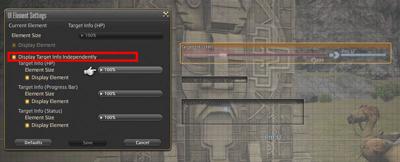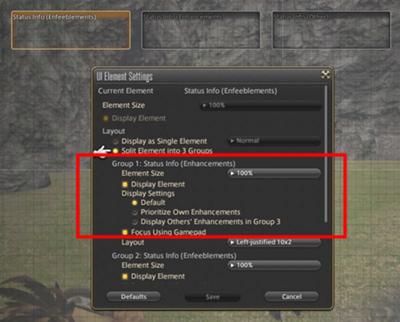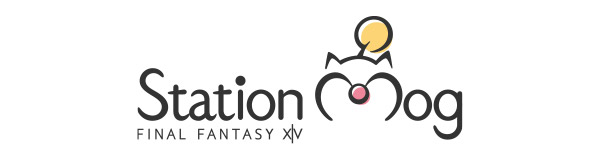Votre ATHention s'il vous plaît !
Informations
Bonjour à tous et à toutes !
Lors de la 39e lettre du producteur LIVE, Yoshi-P a longuement parlé de l'interface et nous voulions passer en revue ces changements ici !

Si vous êtes en train de jouer, regardez votre écran et votre interface. Maintenant, regardez la capture ci-dessous... Beaucoup de changements et vous pourrez en profiter dès la mise à jour 4.1.
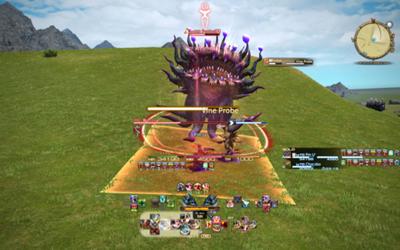
Si vous regardez bien, vous remarquerez que :
• La taille d'affichage maximum des éléments de l'ATH est passée de 140% à 200%.
• Les informations de la cible peuvent maintenant être séparées en trois éléments indépendants les uns des autres.
• La fenêtre des effets néfastes et des effets bénéfiques est maintenant séparée en trois.
Jusqu'à maintenant, tous les changements individuels de l'ATH tels que la taille, le statut de l'affichage (afficher/masquer), et l'ordre de l'affichage se faisaient principalement via la configuration de personnage.
À partir de la mise à jour 4.1, ces paramètres seront disponibles directement dans le menu de l'ATH. Veuillez noter que tous les changements mentionnés dans cet article sont les paramètres qui sont maintenant disponibles dans la fenêtre de l'ATH et non plus dans la configuration de personnage.
★Ouverture du menu de l'ATH
Ouvrons le menu et sélectionnons l'élément de l'ATH que nous souhaitons modifier.
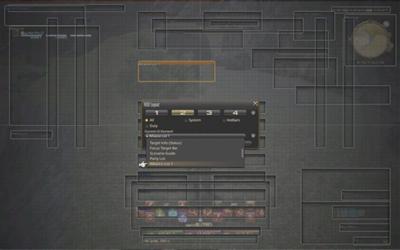
*Vous pouvez cliquer sur l'élément ou le sélectionner dans le menu déroulant.
Vous remarquerez qu'une nouvelle option est disponible.
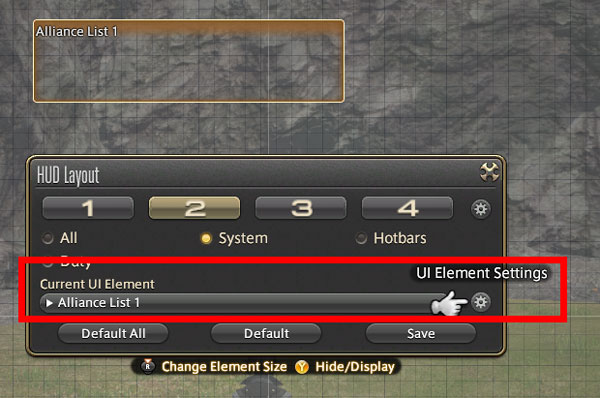
Cliquez dessus pour ouvrir le menu.
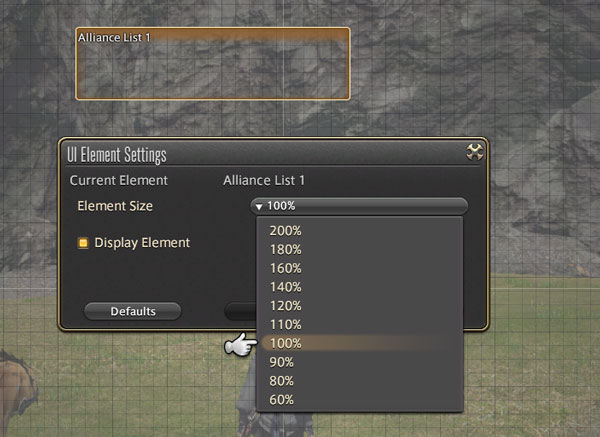
Lorsque vous sélectionnez un élément tel que la mini carte par exemple, vous pourrez voir une option vous permettant d'ajuster la taille (précédemment CTRL + Début ou le bouton R3), et une option pour afficher ou masquer la fenêtre (précédemment clic droit ou Y/Triangle). Vous pourrez également ajuster des nouvelles tailles dans ce menu (160%, 180% et 200%).
★Personnalisation des options pour les barres d'action.
Vous pourrez choisir la taille, l'affichage et le format.
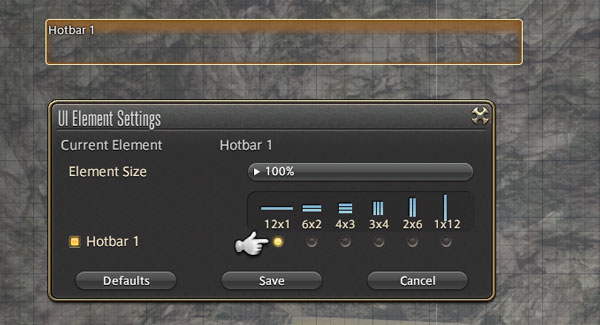
Vous pouvez également effectuer ceci en faisant un clic droit sur le chiffre de la barre d'action. Afin d'éviter tout problème, cette option est uniquement disponible si la barre d'action n'est pas bloquée.
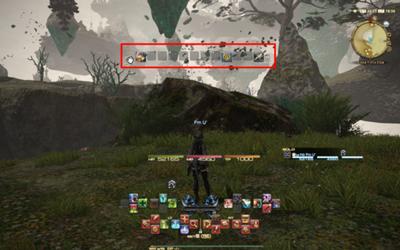
★Options pour les informations de la cible
Vous pouvez maintenant séparer la barre de lancement, les PV et les statuts de la cible pour les placer à des endroits différents ou modifier leurs tailles.
Je suis sûre que certains d'entre vous ont augmenté ou diminué la taille de cette fenêtre uniquement pour profiter d'un élément mais vous pourrez maintenant modifier cee élément uniquement sans vous soucier du reste.
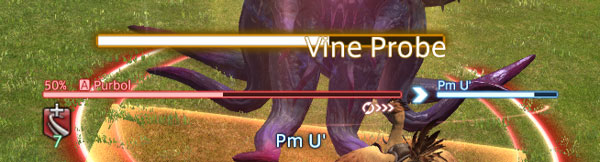
L'image ci-dessus contient la barre de lancement à 200%, les PV à 100% et les statuts à 140%.
★Personnalisation des fenêtres d'effets bénéfiques et néfastes
Pour ces éléments de l'interface, vous pourrez modifier leur taille et les afficher ou non indépendamment les uns des autres. Vous pourrez également personnaliser les détails affichés.
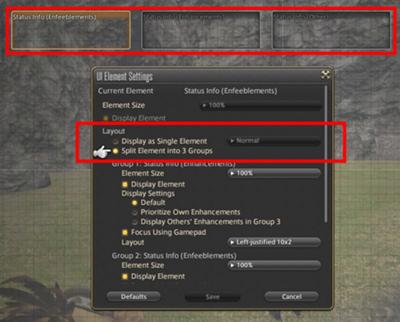
Sélectionner l'option « Afficher en un bloc » vous permettra de conserver l'affichage habituel. Sélectionner « Séparer en trois blocs » séparera la fenêtre en trois : effets bénéfiques, effets néfastes et effets divers.
Pour la fenêtre des effets bénéfiques, vous pourrez sélectionner parmi les options suivantes :
• Standards
• Priorité aux effets octroyés par soi
• Effets octroyés par les autres dans le bloc 3 (c'est-à-dire que les effets apportés par les autres joueurs seront déplacés dans la troisième fenêtre)
Vous verrez uniquement les effets néfastes dans leur fenêtre et par défaut, vous verres d'autres élément tels que les icones de monture, de nourriture dans l'autre fenêtre.
De plus, en choisissant un affichage séparé, vous pourrez modifier le format des fenêtres indépendamment.
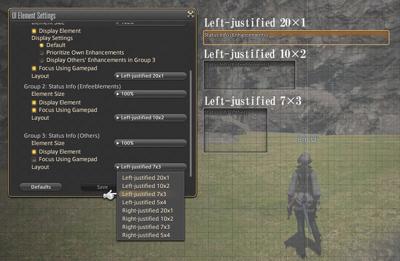
*Le montant maximum d'effet pouvant être affichés est de 30 et ce chiffre ne changera pas même si vous séparez la fenêtre en trois.
Voici à quoi l'interface ressemble si on choisit l'option « Aligné à droite ».

Tout comme les informations de la cible, vous pourrez ajuster la taille des fenêtres individuellement une fois qu'elles seront séparées. Cette option vous permettra de faire en sorte que les effets de compagnie libre ou de nourriture soit placés dans un coin pour avoir une meilleure visibilité sur les effets liés au combat.

Nous avions mentionné ceci dans un article précédent mais vous pourrez maintenant afficher 10 effets dans la fenêtre d'équipe au lieu de 5 !
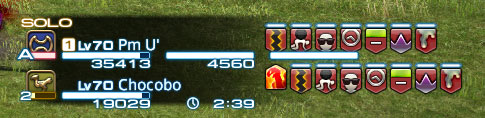
Vous pouvez régler ceci dans la configuration de personnage.

Voici ci-dessous une capture résumant tout ce qui a été expliqué !
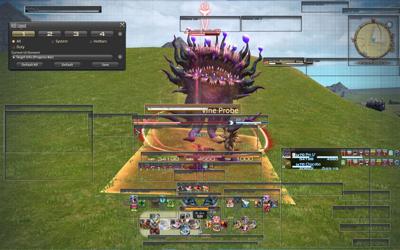
N'hésitez pas à essayer tout ça et à partager avec nous !
À bientôt,
Elmoria
Recherche d'article
Rechercher par catégorie
- Informations (300)
- Événements (120)
- Les Coolisses de FFXIV (17)
- Paroles des chansons (29)
- Autres (50)
- Produits dérivés (32)
- Promotions (6)
Archives
Sélection du mois
- octobre 2025
- août 2025
- juillet 2025
- mai 2025
- avril 2025
- mars 2025
- février 2025
- janvier 2025
- décembre 2024
- novembre 2024
- octobre 2024
- septembre 2024
- août 2024
- juillet 2024
- mai 2024
- avril 2024
- mars 2024
- février 2024
- janvier 2024
- décembre 2023
- octobre 2023
- septembre 2023
- août 2023
- juillet 2023
- juin 2023
- mars 2023
- février 2023
- janvier 2023
- décembre 2022
- octobre 2022
- septembre 2022
- août 2022
- juillet 2022
- juin 2022
- avril 2022
- mars 2022
- février 2022
- janvier 2022
- décembre 2021
- novembre 2021
- octobre 2021
- septembre 2021
- août 2021
- juillet 2021
- juin 2021
- mai 2021
- avril 2021
- février 2021
- décembre 2020
- novembre 2020
- octobre 2020
- septembre 2020
- août 2020
- avril 2020
- mars 2020
- février 2020
- janvier 2020
- décembre 2019
- novembre 2019
- octobre 2019
- septembre 2019
- août 2019
- juillet 2019
- juin 2019
- mai 2019
- avril 2019
- février 2019
- janvier 2019
- décembre 2018
- novembre 2018
- octobre 2018
- septembre 2018
- août 2018
- juillet 2018
- juin 2018
- mai 2018
- avril 2018
- mars 2018
- février 2018
- janvier 2018
- décembre 2017
- novembre 2017
- octobre 2017
- septembre 2017
- août 2017
- juillet 2017
- juin 2017
- mai 2017
- avril 2017
- mars 2017
- février 2017
- janvier 2017
- décembre 2016
- novembre 2016
- octobre 2016
- septembre 2016
- août 2016
- juillet 2016
- juin 2016
- mai 2016
- avril 2016
- mars 2016
- février 2016
- janvier 2016
- décembre 2015
- novembre 2015
- octobre 2015
- septembre 2015
- août 2015
- juillet 2015
- juin 2015
- mai 2015
- avril 2015
- mars 2015
- février 2015
- janvier 2015
- décembre 2014
- novembre 2014
- octobre 2014
- août 2014
- juillet 2014
- juin 2014
- mai 2014
- avril 2014
- mars 2014
- février 2014
- janvier 2014
- décembre 2013
- novembre 2013
- octobre 2013
- septembre 2013
- août 2013
- juillet 2013
- juin 2013
- mai 2013
- avril 2013
- mars 2013
- février 2013
- janvier 2013
- décembre 2012